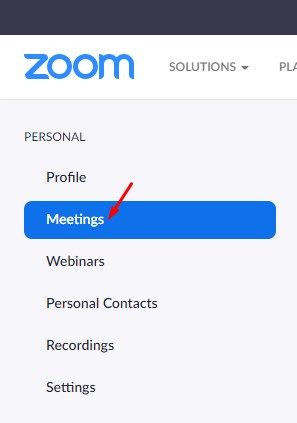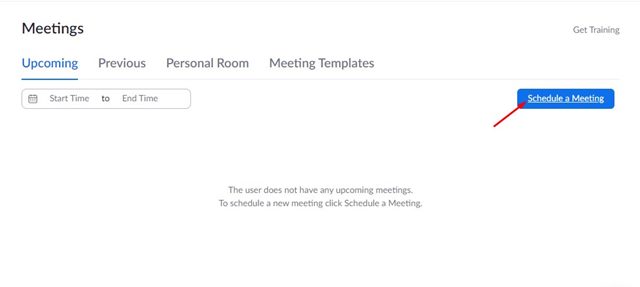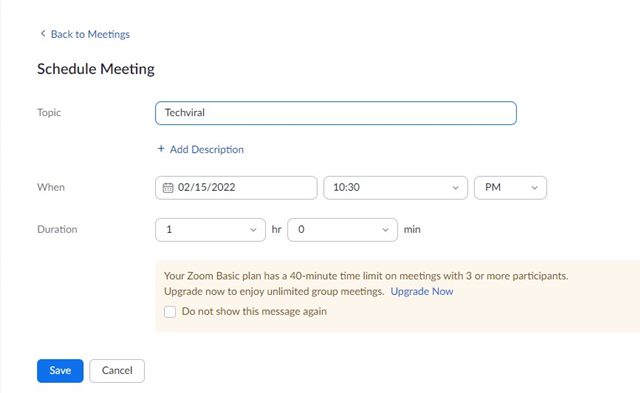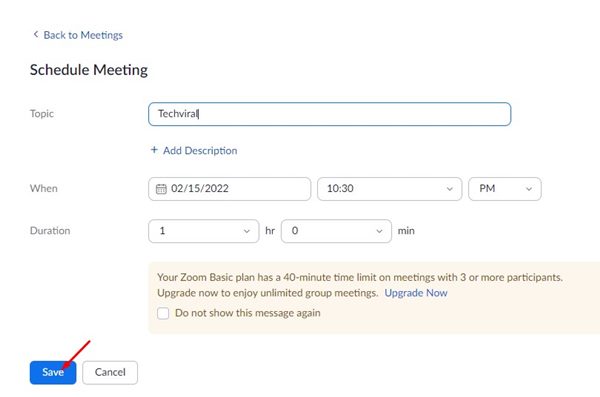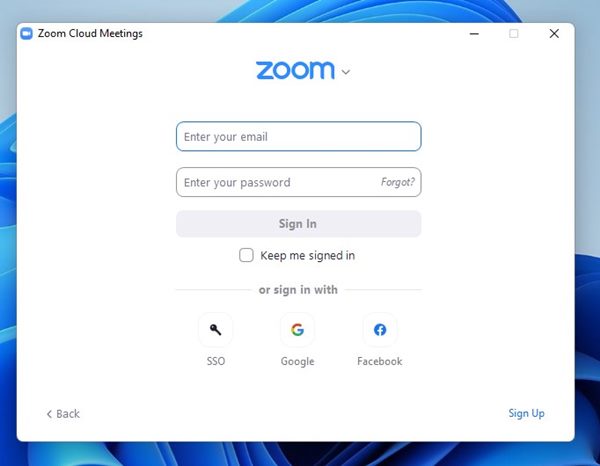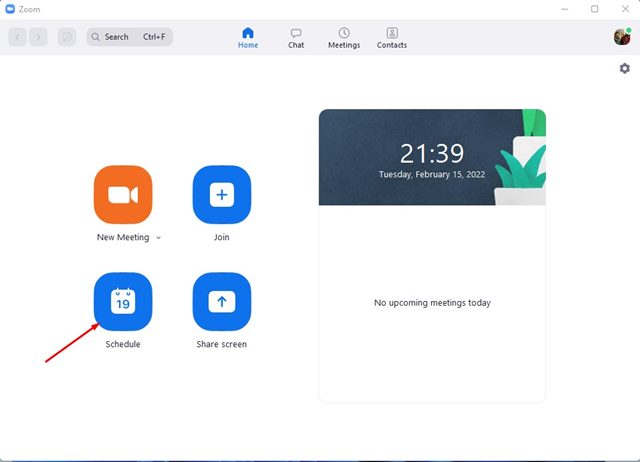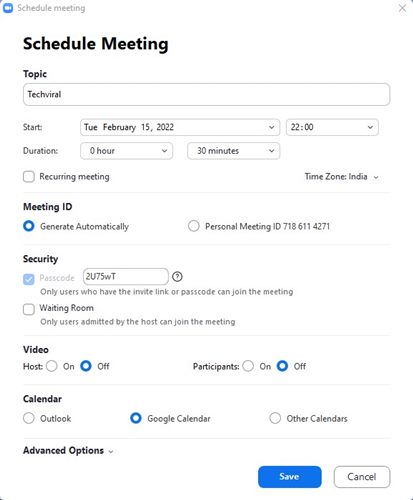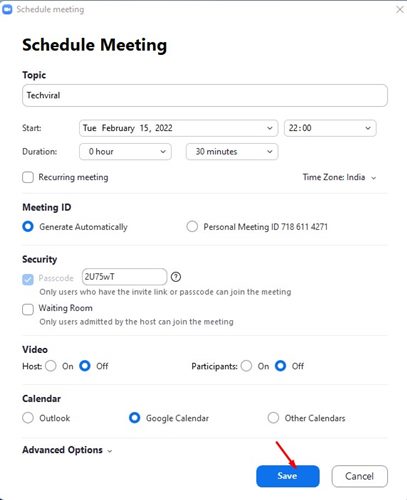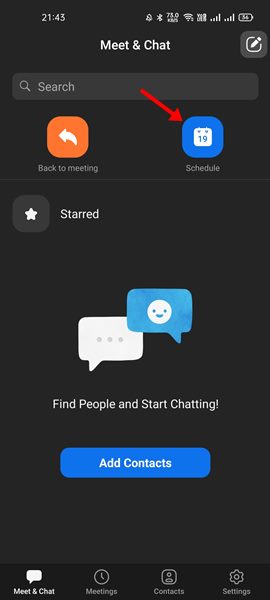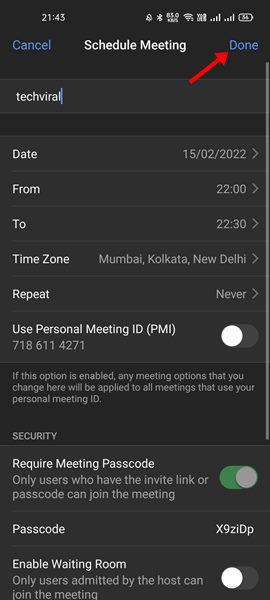Поскольку пандемия вынудила многие технологические компании перейти на работу на дому, вся индустрия видеоконференций продемонстрировала огромный рост. За этот период исключительно хорошие результаты показали такие сервисы видеоконференций и встреч, как Zoom.
Сегодня доступны сотни программ для видеоконференций для Windows, Mac, Android и iOS. Однако особенно выделялись встречи Zoom. Zoom Metting – это сервис видеоконференций, предназначенный для малых, средних и крупных команд.
На сайте techviral мы поделились пошаговым руководством по размытию фона видео, чтобы сохранить конфиденциальность относительно вашего окружения. Сегодня мы обсудим, как запланировать конференцию Zoom.
Содержание
Как запланировать собрание Zoom на компьютере, компьютере и мобильном устройстве
Вы можете использовать веб-версию Zoom, настольное или мобильное приложение, чтобы запланировать конференцию Zoom. Функция планирования встреч доступна на каждой платформе. Итак, давайте узнаем, как запланировать конференцию Zoom.
1) Запланировать собрание Zoom через веб-браузер
Мы будем использовать веб-браузер, чтобы запланировать встречу Zoom этим методом. Вот несколько простых шагов, которые вам нужно выполнить.
1. Прежде всего откройте свой любимый веб-браузер и перейдите на сайт Zoom.us.
2. Теперь войдите в свою учетную запись и выберите вкладку Встречи в разделе «Личные».
3. Справа нажмите кнопку Запланировать встречу ниже.
4. Теперь вам нужно заполнить все данные, чтобы запланировать встречу, например дату, время, продолжительность, пароль, тему и т. д.
5. После внесения всех изменений нажмите кнопку Сохранить.
Вот и все! Вы сделали. Запланированная встреча появится в разделе «Встречи». Вот как вы можете запланировать встречу в веб-версии Zoom.
2) Запланировать собрание Zoom через настольное приложение
Если вы используете настольный клиент Zoom для видеоконференций, вам необходимо использовать этот метод, чтобы запланировать встречу в нем. Вот несколько простых шагов, которые вам нужно выполнить.
1. Прежде всего откройте приложение Zoom на своем компьютере и войдите в свою учетную запись Zoom.
2. На главной странице вам нужно нажать на опцию Расписание, как показано ниже.
3. На экране «Запланировать встречу» вам необходимо заполнить различные данные, такие как время, продолжительность, тема, безопасность и т. д.
4. После внесения изменений нажмите кнопку Сохранить.
Вот и все! Вы сделали. Будет запланирована встреча Zoom.
3) Запланируйте собрание Zoom через мобильное приложение
Как и в версии Zoom для ПК, вы можете использовать мобильное приложение Zoom, чтобы запланировать встречу. Вот что вам нужно сделать.
1. Прежде всего, откройте приложение Zoom на своем Android/iOS и войдите в свою учетную запись.
2. На странице «Встречи и чат» нажмите кнопку Расписание ниже.
3. На экране «Запланировать встречу» вам необходимо заполнить все детали встречи. После завершения нажмите кнопку Готово.
Вот и все! Вы сделали. Вот как вы можете запланировать встречу Zoom в мобильном приложении.
С помощью этих трех методов вы заранее запланируете встречу в Zoom. Надеюсь, эта статья помогла вам! Пожалуйста, поделитесь им также со своими друзьями. Если у вас есть какие-либо сомнения по этому поводу, сообщите нам об этом в поле для комментариев ниже.